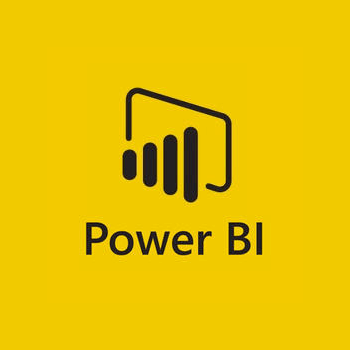Microsoft Power BI Pro
Microsoft Power BI Pro – це хмарна служба бізнес-аналітики, яка забезпечує єдине представлення найважливіших бізнес-даних.
Детальніше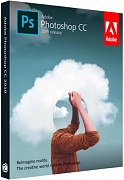
Детальніше

Детальніше

Детальніше

Детальніше

Детальніше
- Опис
- Системні вимоги
- Відео
- Доставка
- Відгуки
ЗВЕРНІТЬ УВАГУ. Дану ліцензію можуть придбати тільки юридичні особи.
Microsoft Power BI - це інструмент, який дозволяє перетворити дані в докладні візуальні елементи, що можна організувати будь-яким способом, щоб зосередитися на найважливішому. Він надає можливість залишатися в курсі подій і відстежувати тенденції завдяки потужним функціям самообслуговування, які допомагають розвивати бізнес.
Основні можливості Power BI:
-
Швидкий старт: Досліджуйте свої дані миттєво...
ЗВЕРНІТЬ УВАГУ. Дану ліцензію можуть придбати тільки юридичні особи.
Microsoft Power BI - це інструмент, який дозволяє перетворити дані в докладні візуальні елементи, що можна організувати будь-яким способом, щоб зосередитися на найважливішому. Він надає можливість залишатися в курсі подій і відстежувати тенденції завдяки потужним функціям самообслуговування, які допомагають розвивати бізнес.
Основні можливості Power BI:
-
Швидкий старт: Досліджуйте свої дані миттєво за допомогою готових інформаційних панелей для систем, таких як Salesforce, Google Analytics і Dynamics.
-
Універсальність джерел даних: Незалежно від того, де ваші дані знаходяться - у електронних таблицях Excel, хмарних службах або локальних базах даних - Power BI надає повну картину ключових метрик вашої організації.
-
Реальний час: Відстежуйте події в реальному часі і реагуйте на них миттєво за допомогою інформаційних панелей, що працюють в режимі реального часу.
-
Питання і відповіді: Задавайте питання на природній мові і отримуйте відповіді у вигляді візуальних елементів, які допомагають зрозуміти дані.
-
Персоналізовані змістові пакети: Створюйте і публікуйте зміст для вашої робочої групи або організації, щоб кожен користувач мав доступ до персоналізованих даних.
-
Централізоване подання даних: Забезпечте вашу команду централізованою інформацією для прийняття швидких рішень.
-
Мобільний доступ: Слідкуйте за даними навіть поза офісом завдяки нативним додаткам для різних платформ.
-
Інтеграція: Використовуйте стандартизовані інтерфейси REST API для інтеграції з іншими додатками та службами.
-
Публікація в Інтернеті: Розкажіть історію про свої дані, публікуючи їх в Інтернеті через Power BI.
Power BI допомагає зробити аналіз даних доступним та ефективним для всіх користувачів, незалежно від рівня їхньої експертизи.
Порівняння планів Microsoft Power BI:
| Power BI Pro |
Power BI Premium на користувача |
Power BI Premium на ємність* |
|
|---|---|---|---|
| Спільна робота та аналітика | |||
| Доступ до мобільного додатка | • | • | • |
| Публікація звітів для спільного доступу та роботи | • | • | • |
| Звіти з розбивкою на сторінки (RDL) | • | • | |
| Використання вмісту без необхідності купувати ліцензії на користувача | • | ||
| Локальна робота зі звітами з використанням Сервера звітів Power BI | • | ||
| Підготовка, моделювання та візуалізація даних | |||
| Граничний розмір моделі | 1 Гб | 100 Гб | 400 Гб |
| Частота оновлення, на день | 8 | 48 | 48 |
| Підключення до більш ніж 100 джерел даних | • | • | • |
| Створення звітів і візуалізація даних за допомогою Power BI Desktop | • | • | • |
| Впровадження API та елементів управління | • | • | • |
| Візуальні елементи на основі ШІ | • | • | • |
| Просунуті можливості ШІ (текстова аналітика, виявлення зображень, автоматизоване машинне навчання) | • | • | |
| Підключення до кінцевої точки XMLA для читання та запису | • | • | |
| Потоки даних (прямі запити, пов'язані та обчислювані об'єкти, вдосконалений модуль обчислень) | • | • | |
| Аналіз даних, що зберігаються у Azure Data Lake Storage | • | • | |
| Управління та адміністрування | |||
| Безпека та шифрування даних | • | • | • |
| Метрики для моніторингу створення, використання та публікації вмісту | • | • | • |
| Управління життєвим циклом додатків | • | • | |
| Управління розгортанням в декількох регіонах | • | ||
| Створення власних ключів (BYOK) | • | ||
| Доступність надбудови "Автомасштабування" (попередня версія) | • | ||
| Максимальний обсяг сховища | 10 Гб на користувача | 100 Тб |
100 Тб |
- Операційні системи: Windows 7, Windows Server 2008 R2 або більш пізні версії.
- Процесор: 32- або 64-розрядний, з тактовою частотою 1 ГГц або вище.
- Оперативна пам'ять: не менше 1 ГБ (рекомендується 1,5 ГБ або більше).
- Фреймворк: .NET 4.5.
- Дисплей: не менше 1440x900 або 1600x900 (16: 9). Використовувати дисплеї з більш низьким дозволом, наприклад 1024x768 або 1280x800, не рекомендується, так як деякі елементи управління (такі як кнопка, щоб закрити екран запуску) можуть виходити за межі видимої області.
- Браузер: Internet Explorer 9 або більш пізньої версії.
Параметри відображення Windows. Якщо e параметрах відображення для розміру тексту, додатків та інших елементів задано змінення більш ніж на 100%, можливо, не відобразяться деякі діалогові вікна. При цьому, щоб продовжити роботу у Power BI Desktop, необхідно закрити такі вікна або відповісти на запит в них. Якщо виникла ця проблема, відкрийте Параметри відображення, послідовно вибравши в Windows Параметри> Система> Відображення, і за допомогою повзунка встановіть для параметрів відображення значення 100%.



Детальніше

Детальніше
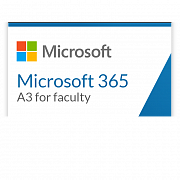
Детальніше
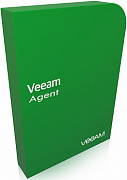
Детальніше